荣耀路由3无法连接网络的原因多种多样,但大致可以归结为三大类:宽带问题、设置不当以及设备本身故障。因此,本文将围绕这三个方向展开详细介绍。
一. 宽带问题
首要任务是确认家庭宽带是否存在异常。若宽带线路出现问题,即便对荣耀路由3进行任何设置调整,也无法实现联网功能。以下是具体的排查步骤。
小贴士:
假如原先使用的旧路由器能够正常上网,而换成荣耀路由3后却无法上网,这表明宽带本身可能并无故障,而是由于荣耀路由3的某些设置未正确配置所致,请跳过本部分内容。
1. 观察光猫上的指示灯状态,当LOS或光信号指示灯呈现红色闪烁时,尝试断开并重新启动光猫,持续关注指示灯变化。若依旧显示红色闪烁,建议联系网络服务提供商报修。
2. 拨打网络服务商的客服热线,询问是否有欠费情况或是线路出现故障。
3. 若家中配备有电脑,可暂时移除路由器,直接将电脑与光猫相连,利用电脑中的“宽带连接”功能尝试上网。如电脑同样无法上网,则很可能是宽带存在问题,需向运营商报告故障。
特别提醒:如不熟悉电脑宽带连接的具体操作,可查阅相关文章获取指导。
二. 设置不当
访问荣耀路由3的管理界面,仔细核对以下几项配置是否准确无误。
1. 进入上网设置页面,确保“上网方式”的选择恰当。对于初次使用者,推荐开启“自动识别上网方式”选项,让路由器自行判断最佳连接模式。
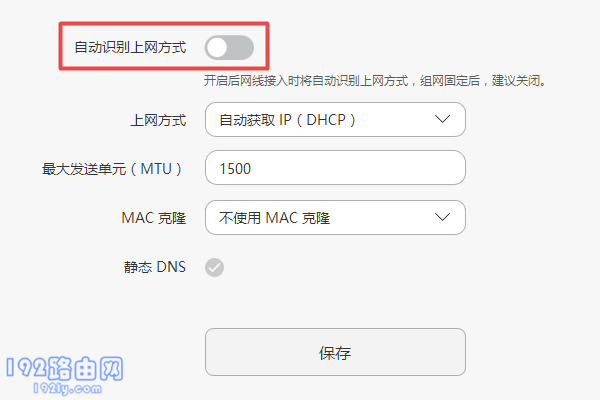
2. 若选定的上网方式为宽带账号上网(PPPoE),则需要在相应位置准确输入宽带账号及密码。一旦信息输入错误,路由器将无法完成联网操作。
若遗忘宽带账号或密码,可通过拨打网络服务商的客服电话寻求帮助,请求人工客服协助找回或重置相关信息。
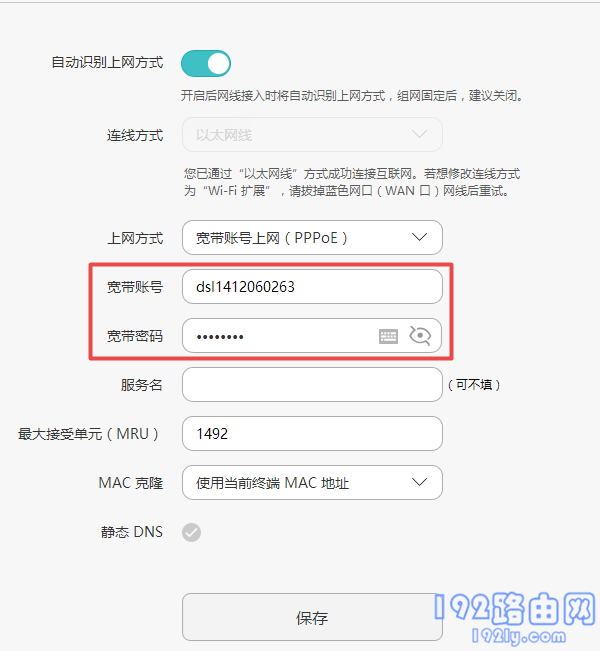
3. 在上网设置页面底部,务必将MAC克隆选项设为“使用您电脑的MAC地址”。
三. 设备故障
1. 断开光猫和荣耀路由3的电源供应,等待约5分钟后重新接通电源,再次测试是否能够成功上网。
2. 经过上述所有尝试仍未解决问题的情况下,建议将荣耀路由3恢复至出厂设置,随后按照指引重新配置,完成后验证网络状态。
温馨提醒:
如不清楚荣耀路由3恢复出厂设置的方法,可以参考相关文章了解具体步骤。
如果恢复出厂设置后仍不知晓如何设置荣耀路由3上网,亦可参阅对应指南学习详细流程。
3. 如手头还有备用路由器,不妨替换使用,检测是否能顺利上网。
(1)若替换其他路由器后依然无法上网,则可能是宽带自身存在隐患,应及时联络网络服务提供商。
(2)若替换别的路由器后恢复正常上网,则大概率是荣耀路由3本身出现了问题,考虑升级固件或者联系售后服务解决。









 陕公网安备41159202000202号
陕公网安备41159202000202号